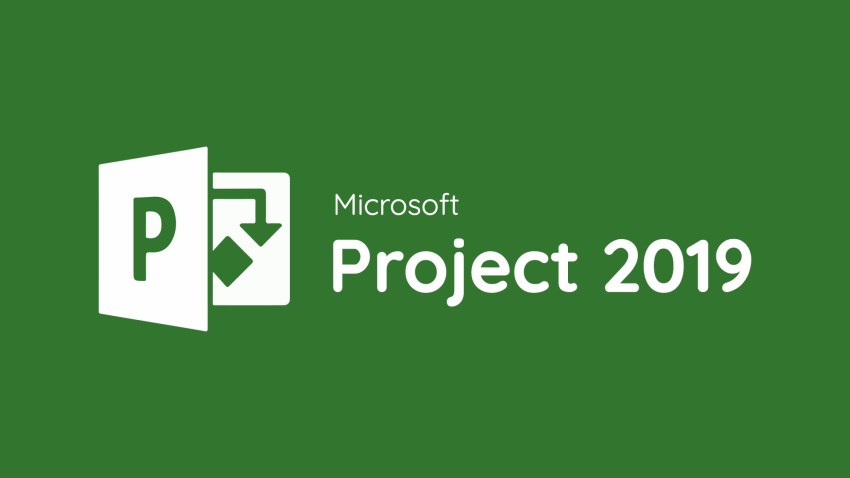
Microsoft Project 2019
PROJECT 2019 LÀ GÌ?
Một công cụ lập kế hoạch và quản lý dự án hiện đại, giúp bạn kiểm soát được mọi thứ, bạn đã bao giờ nghĩ đến chưa? Hãy tưởng tượng rằng bạn được kiểm soát các biến cực kỳ tốt, sắp xếp công việc phù hợp, tài nguyên của bạn cũng được tối ưu hóa sử dụng tối đa, tốt lắm đúng không? Nhưng những gì bạn đang tưởng tượng không phải là ảo ảnh đâu vì nó thực sự đã được MS Project 2019 hiện thực hóa với những tính năng độc đáo. Nhưng điều quan trọng mà Project 2019 đã làm được là nó ứng dụng hiệu quả vào thực tiễn tổ chức, quản lý.
Khác với những phiên bản đã có trước đây, phiên bản mới nhất này được tích hợp đầy đủ các tính năng quan trọng và hấp dẫn. Nhằm đáp ứng được khối lượng công việc ngày càng lớn trong cuộc sống hiện đại, Project 2019 đã phát huy hết các khả năng thông minh trong quá trình sắp xếp, phân tích, đánh giá công việc của bạn. Vậy thì hãy dành chút thời gian quý báu để cùng chúng tôi xem xét các tính năng mới sau đây.
MICROSOFT PROJECT 2019 CÓ GÌ MỚI?
PROJECT 2019 LIÊN KẾT CÁC TÁC VỤ BẰNG MENU THẢ XUỐNG
Nếu bạn thấy phiền vì luôn cần phải ghi nhớ ID phức tạp của tác vụ mỗi khi bạn cần liên kết thì bây giờ, với Project 2019 bạn không cần phải duy trì thói quen này nữa. Rất đơn giản, ở trong cột Người tiền nhiệm, bạn hãy chọn một ô, sau đó nó sẽ hiển thị bản danh sách các tác vụ.
Bạn cũng sẽ dễ để cuộn sang đúng tác vụ với tính chất phân cấp nhiệm vụ cũng như khớp thứ tự đúng nhất. Liên kết các tác vụ bằng menu thả xuống là điều khó ngờ nhất nhưng nó thực sự đã rất tốt trong Project 2019, việc phân biệt loại nhiệm vụ cũng trở nên đơn giản hơn vì bạn không phải tạo các tên tác vụ lạ nữa.
TRƯỜNG TÊN TÓM TẮT NHIỆM VỤ
Chắc hẳn sẽ cảm thấy khó khăn với một vài danh sách dài các nhiệm vụ nhỉ? Nhưng đừng lo lắng quá. Bây giờ, bạn sẽ rất dễ để nhận ra một nhiệm vụ bất kì có được thụt vào trong kế hoạch dự án hay không. Với Trường tên tóm tắt nhiệm vụ, các cấu trúc dự án của bạn được làm rõ hơ. Mục đích Project 2019 tạo ra tính năng này bởi vì Tóm tắt Nhiệm vụ giúp bạn có thể hiển thị rõ ràng tên tác vụ tóm tắt, việc bổ sung trường này sẽ giúp bạn nhìn rõ cấu trúc các dự án của mình.
Chỉ với việc vào tiêu đề cột và bấm chuột phải, sau đó nhấp vào Chèn Cột, chọn Tên Tóm Tắt Nhiệm vụ. Đặc biệt, đối với chế độ xem Sử dụng Tài nguyên, tính năng này được cho rằng là không thể thiếu. Hãy tưởng tượng xem khi bạn muốn tìm hiểu về tác vụ nhưng thật không may các tác vụ này được liệt kê, sẽ như thế nào nếu bạn không có Trường tên tóm tắt nhiệm vụ? Nào hãy thêm trường ngay và cảm nhận sự khác biệt đáng hấp dẫn này đi nào.
NHÃN THANH THỜI GIAN VÀ TIẾN TRÌNH TÁC VỤ
Chúng tôi đã tiến hành thống kê các đánh giá của khách hàng cho các phiên bản sau, và đa phần người dùng yêu cầu Nhãn thanh thời gian và tiến trình tác vụ rất lớn. Tất nhiên, Project 2019 này cũng đề cao tính năng này nhiều hơn. Bạn đã có một bản tóm tắt dòng thời gian của dự án rồi đúng không? Sau khi đã có nó, bạn sẽ biết được tiến trình một phần hoặc cũng có thể là tiến trình đã hoàn thành, kể cả đối tượng mà bạn dự định thanh cũng được chỉ ra cụ thể.
Trước đây, để làm được điều này hầu như người dùng phải thực hiện bất di bất dịch một bước đó là dán các mốc thời gian trong PowerPoint, sửa đổi chúng ngay sau đó. Nhưng với tính năng mới này của Project 2019, bạn sẽ chẳng cần phải ghi nhớ khâu này nữa.
Thật đơn giản đúng không? Tính chất truyền đạt dễ dàng tiến độ dự án của người dùng khiến cho nhãn thanh thời gian và tiến trình tác vụ của Project 2019 Full cr@ck ăn điểm ngay từ lần đầu ra mắt. Việc hiển thị các thanh thời gian được gắn nhãn và tiến trình nhiệm vụ ở ngay trên tác vụ khiến mọi thứ trở nên tuyệt vời hơn, giúp cho công việc và kế hoạch của con người được đơn giản hóa tốt hơn.
KHẢ NĂNG TRUY CẬP
Khả năng truy cập trong Microsoft Project 2019 đã được cải tiến hơn rất nhiều lần. Lần này, hỗ trợ Microsoft Active Access là một lựa chọn đúng đắn, qua đó tạo điều kiện cho khả năng tương tác giữa các sản phẩm Công nghệ với phần mềm được thực hiện tốt hơn. Với tính năng này, bây giờ kể cả người dùng khiếm thị cũng có thể giao tiếp được với máy tính, được giải thích màn hình thông qua phần mềm đọc màn hình.
CHẾ ĐỘ XEM VÀ BÁO CÁO
Rất nhanh, chỉ trong một nút bấm, bạn đã có thể sử dụng chế độ xem và báo cáo dễ dàng. Giờ thì bạn chẳng cần phải tạo báo cáo để phục vụ cho công việc của mình nữa vì có vô số thông tin cho bạn hoàn toàn có sẵn.
QUẢN LÝ CÁC THUẬT TOÁN
Việc quản lý các thuật toán giờ đây hãy để Project 2019 làm điều đó. Nếu bạn không thể tự mình tìm được các thuật toán, tính năng quản lý thuật toán thậm chí cũng có thể làm điều này.
Mua bản quyền phần mềm Microsoft Project
Nếu thấy phần mềm Microsoft Project hay thì nhớ mua bản quyền phần mềm ủng hộ nhà phát triển các bạn nhé. Bấm vào nút bên dưới để dẫn đến trang mua bản quyền.
Diễn đàn Microsoft Project 2019
-
Hi admin, khi cài tôi mắc lỗi 30404-44
Mong được admin giải đáp hỗ trợ, thanks. -
link vip hong anh oi
-
cho mình xin key để activate được không ạ
-
Cho mình hỏi nếu sử dung KMS để kick hoạt thì lỡ thì có key window bảng quyền rồi nó có bị đè key khác lên không vậy. e chỉ muốn nó kick hoạt mỗi MS project này thôi. Cảm ơn ạ
-
@Nguyễn thanh hậu vụ này thì mình không rõ, để xem có ai biết không sẽ comment trả lời bạn nhé
-
-
AD ơi, link kích hoạt Mega die rồi, fix giúp với
-
Chào ad, không biết lỗi "Không thành công - Lỗi tải xuống" là lỗi của máy mình hay do file nhỉ, mình bấm tải file kích hoạt bản quyền thì có lỗi này!
-
@Đào Nguyễn Duy Tấn Tường lửa mình tắt từ lúc cài win luôn, cũng ko có phần mềm diệt virus gì cả......................................
-
@Lê Anh Tú vậy thì tải bên trình duyệt khác thử, nhiều khi trình duyệt đó nó chặn tải xuống mấy tệp xấu, mà tắt mở ở đâu mình quên mất r :v
-
@Đào Nguyễn Duy Tấn Cảm ơn nhé!

52331
12
4